বিষয়বস্তুৰ তালিকা
টিউটোৰিয়েলে আপোনাক এক্সেল চেলত এটা লাইন ব্ৰেক যোগ কৰাৰ তিনিটা দ্ৰুত আৰু সহজ উপায় শিকাব: একাধিক লাইন টাইপ কৰিবলৈ এটা চৰ্টকাট ব্যৱহাৰ কৰক, Find & এটা নিৰ্দিষ্ট আখৰৰ পিছত এটা কেৰেজ ৰিটাৰ্ণ যোগ কৰিবলে বৈশিষ্ট্য সলনি কৰক, আৰু এটা নতুন শাৰীত আৰম্ভ হোৱা কেইবাটাও কোষৰ পৰা লিখনী টুকুৰাসমূহ একত্ৰিত কৰিবলে এটা সূত্ৰ কেতিয়াবা এটা লিখনী ষ্ট্ৰিঙৰ এটা নিৰ্দিষ্ট অংশ নতুন শাৰীত আৰম্ভ হোৱাটো বিচাৰে। বহু-শাৰী লিখনীৰ এটা ভাল উদাহৰণ হ'ব পাৰে মেইলিং লেবেলসমূহ বা এটা ঘৰত প্ৰৱেশ কৰা কিছুমান ব্যক্তিগত বিৱৰণ।
বেছিভাগ Office এপ্লিকেচনত, এটা নতুন অনুচ্ছেদ আৰম্ভ কৰাটো কোনো সমস্যা নহয় - আপুনি কেৱল আপোনাৰ কিবৰ্ডত Enter টিপক। মাইক্ৰ'ছফ্ট এক্সেলত, অৱশ্যে, ই বেলেগ ধৰণে কাম কৰে - Enter কি' টিপিলে প্ৰৱেশ সম্পূৰ্ণ হয় আৰু কাৰ্চাৰক পৰৱৰ্তী ঘৰলৈ লৈ যায়। গতিকে, এক্সেলত নতুন লাইন কেনেকৈ সৃষ্টি কৰিব? ইয়াৰ বাবে তিনিটা দ্ৰুত উপায় আছে।
এক্সেল চেলত নতুন লাইন কেনেকৈ আৰম্ভ কৰিব
নতুন লাইন সৃষ্টি কৰাৰ সৰ্বাধিক দ্ৰুত উপায় এটা কোষৰ ভিতৰত এটা কিবৰ্ড চৰ্টকাট ব্যৱহাৰ কৰি হয়:
- Windows লাইন ব্ৰেকৰ বাবে চৰ্টকাট: Alt + Enter
- Mac | বিকল্প উইণ্ড'জত Alt কি'ৰ সমতুল্য, গতিকে এনে লাগে যেন মূল উইণ্ড'জ চৰ্টকাট (Alt + Enter) এতিয়া মেকৰ বাবেও কাম কৰে।যদি ই আপোনাৰ বাবে কাম নকৰে, তেন্তে ওপৰৰ পৰম্পৰাগত Mac চৰ্টকাটসমূহ চেষ্টা কৰক।
যদি আপুনি Citrix ৰ যোগেদি Mac ৰ বাবে Excel অভিগম কৰি আছে, আপুনি আদেশ + বিকল্প + ৰ সৈতে এটা নতুন শাৰী বনাব পাৰিব কি' সংমিশ্ৰণ ঘূৰাই দিয়ক। (এই টিপছৰ বাবে ধন্যবাদ আমাণ্ডা!)
এটা চৰ্টকাটৰ সৈতে এক্সেল কোষত এটা নতুন শাৰী যোগ কৰিবলৈ, অনুগ্ৰহ কৰি এই পদক্ষেপসমূহ অনুসৰণ কৰক:
- আপুনি বিচৰা ঘৰটোত দুবাৰ-ক্লিক কৰক এটা লাইন ব্ৰেক দিয়ক।
- লিখনীৰ প্ৰথম অংশ টাইপ কৰক। যদি লিখনী ইতিমধ্যে ঘৰত আছে, কাৰ্চাৰটো য'ত আপুনি শাৰীটো ভাঙিব বিচাৰে তাত ৰাখক।
- উইণ্ড'জত, Enter কি' টিপি Alt ধৰি ৰাখক। Mac ৰ বাবে Excel ত, Return কি' টিপি থকাৰ সময়ত নিয়ন্ত্ৰণ আৰু বিকল্প ধৰি ৰাখক।
- সমাপ্ত কৰিবলৈ Enter টিপক আৰু সম্পাদনা ধৰণৰ পৰা প্ৰস্থান কৰক।
ফলস্বৰূপে, আপুনি একাধিক শাৰী পাব এক্সেল কোষত। যদি লিখনী এতিয়াও এটা শাৰীত দেখা যায়, নিশ্চিত কৰক যে লিখনী ৰেপ কৰক বৈশিষ্ট্য অন কৰা হৈছে।
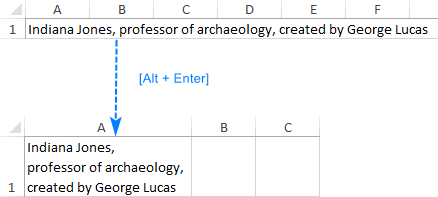
এক্সেল<ত এটা কেৰেজ ৰিটাৰ্ণ কৰিবলৈ টিপছ 7>
তলৰ টিপচ্সমূহে এটা কোষত একাধিক শাৰী সন্নিৱিষ্ট কৰাৰ সময়ত সাধাৰণ সমস্যাসমূহ কেনেকৈ এৰাই চলিব পাৰি দেখুৱাইছে আৰু দুটামান অস্পষ্ট ব্যৱহাৰ প্ৰদৰ্শন কৰিছে।
Wrap text সামৰ্থবান কৰক
a ত একাধিক শাৰী চাবলৈ cell, আপুনি সেই ঘৰৰ বাবে Wrap লিখনী সামৰ্থবান কৰিব লাগিব। ইয়াৰ বাবে, কেৱল ঘৰ(সমূহ) নিৰ্ব্বাচন কৰক আৰু ঘৰ টেবত পাঠ ৰেপ কৰক বুটাম ক্লিক কৰক, প্ৰান্তিককৰণ গোটত। কিছুমান ক্ষেত্ৰত, আপুনি ঘৰৰ প্ৰস্থ হস্তচালিতভাৱেও সামঞ্জস্য কৰিব লাগিব।
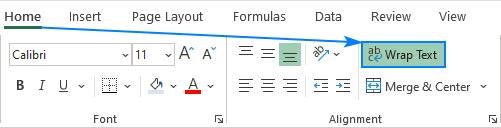
একাধিক যোগ কৰকশাৰীসমূহৰ মাজত ব্যৱধান বৃদ্ধি কৰিবলে শাৰী বিচ্ছিন্ন হয়
যদি আপুনি বিভিন্ন লিখনী অংশৰ মাজত দুটা বা অধিক শাৰীৰ ব্যৱধান থাকিব বিচাৰে, Alt + Enter দুবাৰ বা অধিক টিপক। ই তলৰ স্ক্ৰীণশ্বটত দেখুওৱাৰ দৰে এটা কোষৰ ভিতৰত একেৰাহে শাৰী ফিড সন্নিবিষ্ট কৰিব:
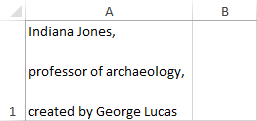
পঢ়াত সহজ কৰিবলৈ সূত্ৰত এটা নতুন শাৰী সৃষ্টি কৰক
কেতিয়াবা , দীঘলীয়া সূত্ৰসমূহক একাধিক শাৰীত দেখুৱাবলৈ সহায়ক হ'ব পাৰে যাতে সিহতক বুজিবলৈ আৰু ডিবাগ কৰিবলৈ সহজ হয় । Excel লাইন ব্ৰেক চৰ্টকাটেও এইটো কৰিব পাৰে। এটা ঘৰত বা সূত্ৰ বাৰত, আপুনি এটা নতুন শাৰীলৈ যাব বিচৰা যুক্তিৰ আগত কাৰ্চাৰ ৰাখক আৰু Ctrl + Alt টিপক। ইয়াৰ পিছত, সূত্ৰ সম্পূৰ্ণ কৰিবলৈ আৰু সম্পাদনা ধৰণৰ পৰা ওলাই যাবলৈ Enter টিপক।
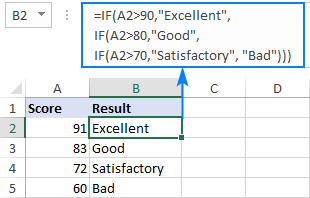
এটা নিৰ্দিষ্ট আখৰৰ পিছত এটা শাৰী বিৰতি কেনেকৈ সন্নিবিষ্ট কৰিব
যদি আপুনি লাভ কৰিছে বহুতো এক-শাৰী প্ৰবিষ্ট থকা এটা কাৰ্য্যপত্ৰিকা, প্ৰতিটো শাৰী হস্তচালিতভাৱে ভাঙিলে ঘণ্টা সময় লাগিব পাৰে। ভাগ্য ভাল যে, সকলো নিৰ্বাচিত কোষত একেলগে একাধিক শাৰী ৰাখিবলৈ এটা অতি উপযোগী কৌশল আছে!
উদাহৰণস্বৰূপে, এটা টেক্সট ষ্ট্ৰিঙত প্ৰতিটো কমাৰ পিছত এটা কেৰেজ ৰিটাৰ্ণ যোগ কৰোঁ:
- আপুনি এটা নতুন শাৰী(সমূহ) আৰম্ভ কৰিব বিচৰা সকলো কোষ নিৰ্ব্বাচন কৰক।
- এক্সেলৰ সন্ধান আৰু সলনি সংলাপৰ সলনি টেব খোলিবলৈ Ctrl + H টিপক। অথবা Find & ঘৰ টেবত, সম্পাদনা গোটত > সলস নিৰ্ব্বাচন কৰক।
- বিচাৰ আৰু সলনি কৰক<ত ২> সংলাপ বাকচ, তলত দিয়া কামবোৰ কৰক:
- Find what ক্ষেত্ৰত, এটা কমা আৰু এটা স্পেচ (, ) লিখক। যদি আপোনাৰ লিখনী স্ট্ৰিংসমূহ স্পেচ অবিহনে কমা দ্বাৰা পৃথক কৰা হয়, কেৱল এটা কমা (,) লিখক।
- ৰ সৈতে সলনি কৰক ক্ষেত্ৰত, এটা কেৰেজ ৰিটাৰ্ণ সন্নিবিষ্ট কৰিবলে Ctrl + J টিপক। ই প্ৰতিটো কমাৰ ঠাইত এটা লাইন ব্ৰেক সন্নিবিষ্ট কৰিব; কমা আঁতৰোৱা হ'ব। যদি আপুনি প্ৰতিটো শাৰীৰ শেষত এটা কমা ৰাখিব বিচাৰে কিন্তু শেষত, এটা কমা লিখক আৰু তাৰ পিছত Ctrl + J চৰ্টকাট টিপক।
- সকলো সলনি কৰক বুটাম ক্লিক কৰক।
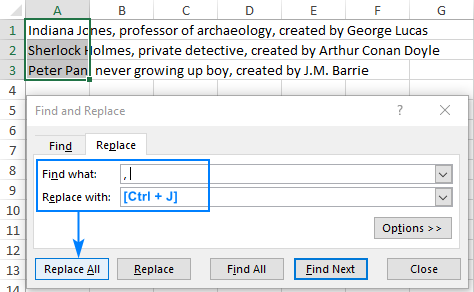
হোৱা হৈছে! নিৰ্বাচিত কোষবোৰত একাধিক ৰেখা সৃষ্টি কৰা হয়। ক্ষেত্ৰত আপোনাৰ ইনপুটৰ ওপৰত নিৰ্ভৰ কৰি, আপুনি নিম্নলিখিত ফলাফলসমূহৰ এটা পাব।
সকলো কমাক কেৰেজ ৰিটাৰ্ণৰ সৈতে সলনি কৰা হয়:
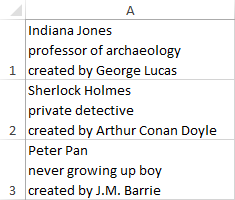 <3 |>কিবৰ্ড চৰ্টকাট ব্যক্তিগত কোষসমূহত নতুন শাৰীসমূহ হস্তচালিতভাৱে প্ৰৱেশ কৰিবলে উপযোগী, আৰু বিচাৰ আৰু সলনি কৰক এটা সময়ত একাধিক শাৰী ভাঙিবলৈ ভাল। যদি আপুনি কেইবাটাও কোষৰ পৰা তথ্য একত্ৰিত কৰি আছে আৰু প্ৰতিটো অংশ নতুন শাৰীত আৰম্ভ হোৱাটো বিচাৰে, তেন্তে এটা কেৰেজ ৰিটাৰ্ণ যোগ কৰাৰ সৰ্বোত্তম উপায় হ'ল এটা সূত্ৰ ব্যৱহাৰ কৰা।
<3 |>কিবৰ্ড চৰ্টকাট ব্যক্তিগত কোষসমূহত নতুন শাৰীসমূহ হস্তচালিতভাৱে প্ৰৱেশ কৰিবলে উপযোগী, আৰু বিচাৰ আৰু সলনি কৰক এটা সময়ত একাধিক শাৰী ভাঙিবলৈ ভাল। যদি আপুনি কেইবাটাও কোষৰ পৰা তথ্য একত্ৰিত কৰি আছে আৰু প্ৰতিটো অংশ নতুন শাৰীত আৰম্ভ হোৱাটো বিচাৰে, তেন্তে এটা কেৰেজ ৰিটাৰ্ণ যোগ কৰাৰ সৰ্বোত্তম উপায় হ'ল এটা সূত্ৰ ব্যৱহাৰ কৰা। মাইক্ৰ'ছফ্ট এক্সেলত, এটা বিশেষ ফাংচন আছে কোষত বিভিন্ন আখৰ সন্নিবিষ্ট কৰক - CHAR ফাংচন। উইণ্ড'জত লাইন ব্ৰেকৰ বাবে আখৰৰ ক'ড ১০, গতিকে আমি CHAR(10) ব্যৱহাৰ কৰিম।
ক'বলৈএকাধিক কোষৰ পৰা মানসমূহ একেলগে, আপুনি হয় CONCATENATE ফলন বা সংযোগ অপাৰেটৰ (&) ব্যৱহাৰ কৰিব পাৰে। আৰু CHAR ফাংচনে আপোনাক মাজত লাইন ব্ৰেক সন্নিৱিষ্ট কৰাত সহায় কৰিব।
জেনেৰিক সূত্ৰসমূহ তলত দিয়া ধৰণৰ:
cell1 & CHAR(10) & কোষ২ & CHAR(10) & <১>চেল৩ <২>& ...বা
CONCATENATE( কোষ1 , CHAR(10), কোষ2 , CHAR(10), কোষ3 , ...)ধৰি লওক লিখনীৰ টুকুৰাবোৰ A2, B2 আৰু C2 ত দেখা যায়, নিম্নলিখিত সূত্ৰসমূহৰ এটাই সিহতক এটা কোষত একত্ৰিত কৰিব:
=A2&CHAR(10)&B2&CHAR(10)&C2=CONCATENATE(A2, CHAR(10), B2, CHAR(10), C2)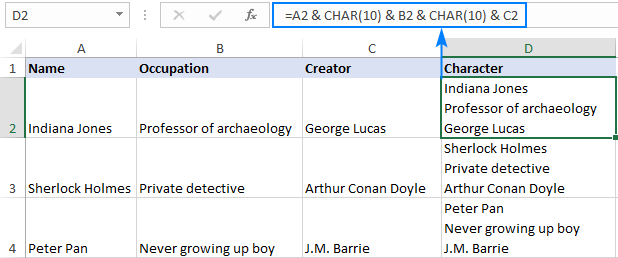
অফিচ ৩৬৫ৰ বাবে এক্সেল, মেকৰ বাবে এক্সেল ২০১৯ আৰু এক্সেল ২০১৯ত আপুনি TEXTJOIN ফাংচনটোও ব্যৱহাৰ কৰিব পাৰে। ওপৰৰ সূত্ৰসমূহৰ দৰে নহয়, TEXTJOIN ৰ বাক্যবিন্যাসে আপোনাক লিখনী মানসমূহ পৃথক কৰাৰ বাবে এটা সীমাবদ্ধক অন্তৰ্ভুক্ত কৰাৰ অনুমতি দিয়ে, যি সূত্ৰটোক অধিক কমপেক্ট আৰু নিৰ্মাণ কৰাত সহজ কৰে।
ইয়াত এটা সাধাৰণ সংস্কৰণ আছে:
TEXTJOIN(CHAR(10)। ), TRUE, cell1 , cell2 , cell3 , ...)আমাৰ নমুনা ডাটা ছেটৰ বাবে, সূত্ৰটো তলত দিয়া ধৰণে যায়:
=TEXTJOIN(CHAR(10), TRUE, A2:C2)ক'ত:
- CHAR(10) এ প্ৰতিটো সংযুক্ত লিখনী মানৰ মাজত এটা কেৰেজ ৰিটাৰ্ণ যোগ কৰে।
- TRUE এ সূত্ৰক খালী ঘৰসমূহ এৰি যাবলৈ কয়।
- A2:C2 হৈছে যোগদান কৰিবলগীয়া কোষ।
ফল CONCATENATE ৰ দৰেই হুবহু একে:
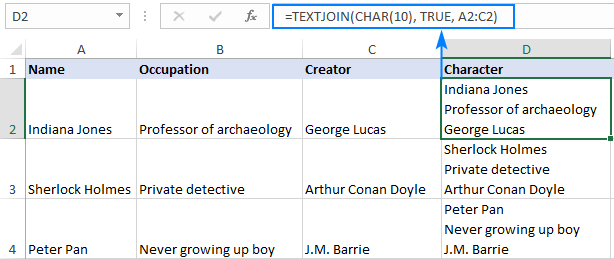
টোকা:
- এটা ঘৰত একাধিক শাৰী উপস্থিত হ'বলৈ, মনত ৰাখিব পাঠ্য মোনা সামৰ্থবান কৰক আৰু কোষ প্ৰস্থ যদি সামঞ্জস্য কৰকপ্ৰয়োজন।
- এটা কেৰেজ ৰিটাৰ্ণৰ বাবে আখৰৰ ক'ড প্লেটফৰ্মৰ ওপৰত নিৰ্ভৰ কৰি ভিন্ন হয়। উইণ্ড'জত, লাইন ব্ৰেক ক'ড ১০, গতিকে আপুনি CHAR(10) ব্যৱহাৰ কৰে। Mac ত, ই ১৩, গতিকে আপুনি CHAR(13) ব্যৱহাৰ কৰে।
এক্সেলত এটা কেৰেজ ৰিটাৰ্ণ এনেদৰে যোগ কৰিব পাৰি। মই আপোনাক পঢ়াৰ বাবে ধন্যবাদ জনাইছো আৰু অহা সপ্তাহত আমাৰ ব্লগত আপোনাক লগ পাম বুলি আশা কৰিছো!
উপলব্ধ ডাউনলোডসমূহ
এক্সেল কোষত নতুন শাৰী প্ৰৱেশ কৰিবলৈ সূত্ৰ

